Книга: Macromedia Flash Professional 8. Графика и анимация
Обычное движение ("Transform")
Обычное движение ("Transform")
Это самое обычное движение фрагмента графики, наподобие тех, что мы создавали в главе 12. С помощью этого преобразования мы можем менять местоположение, размеры, угол поворота выделенного фрагмента и задавать для него цветовые эффекты.
Чтобы применить это преобразование к выделенному фрагменту, нужно выбрать пункт Transform подменю Transform/Transition подменю Timeline Effects меню Insert. На экране появится диалоговое окно Transform (рис. 15.7).
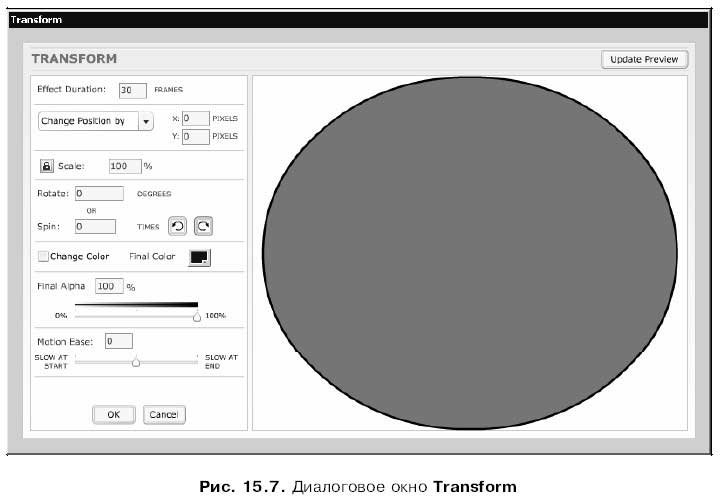
В поле ввода Effect Duration задается продолжительность движения выделенного фрагмента в кадрах.
Расположенная ниже группа элементов управления позволяет указать, как должны быть заданы новые координаты выделенного фрагмента, и сами эти координаты. Раскрывающийся список, находящийся в этой группе, содержит два пункта:
? Change Position by — выделенный элемент должен сместиться по горизонтали на заданное в поле ввода X, а по вертикали — на заданное в поле ввода Y количество пикселов;
? Move to Position — выделенный фрагмент должен переместиться в точку, чьи координаты в пикселах заданы в полях ввода X (горизонтальная) и Y (вертикальная).
Ниже этой группы элементов управления находится другая, предназначенная для задания степени масштабирования выделенного фрагмента при движении. Если небольшая кнопка содержит изображение закрытого замка, то в расположенное правее поле ввода можно будет ввести значение масштаба, которое будет использоваться для масштабирования фрагмента и по горизонтали, и по вертикали. Если же эта кнопка содержит изображение открытого замка, значение масштаба можно будет задать отдельно для горизонтального (поле ввода X) и вертикального (поле ввода Y) направления. Переключить кнопку-"замок" из открытого состояния в закрытое и наоборот можно щелчком по ней.
Еще ниже находится группа элементов управления, задающая угол поворота выделенного фрагмента или количество оборотов, которые он должен сделать при движении. Угол поворота в градусах задается в поле ввода Rotate. А в поле ввода Spin указывается количество оборотов. В последнем случае можно задать направление вращения с помощью пары кнопок-переключателей, расположенных правее поля ввода Spin; левая кнопка задает вращение против часовой стрелки, правая — по часовой стрелке.
Флажок Change Color, будучи включенным, предписывает Flash изменить цвет выделенного фрагмента в результате движения. Конечный цвет указывается с помощью селектора цвета Final Color.
Поле ввода Final Alpha и расположенный под ним регулятор служат для задания конечного уровня прозрачности выделенного фрагмента.
В поле ввода Ease задается степень замедления движения выделенного фрагмента в конце анимации. Если мы введем в это поле значение от 1 до 100, элемент сначала будет двигаться быстро, а потом его движение замедлится. Если же, наоборот, мы введем значение от -1 до -100, сначала его движение будет медленным, а потом ускорится. Если нам нужно, чтобы элемент всегда двигался равномерно, мы оставим в этом поле ввода значение по умолчанию — 0. Для задания степени замедления мы также можем воспользоваться регулятором, расположенным ниже поля ввода Ease.
Задав нужные параметры и проверив результат в области предварительного просмотра, мы нажмем кнопку ОК. Кнопка Cancel позволит нам отказаться от создания этого преобразования.
- Восстановление "безнадежных" баз данных. InterBase Surgeon
- Основные "рычаги" управления производительностью
- Using Double Quotes to Resolve Variables in Strings with Embedded Spaces
- 4.11.4. Правила "все кроме"
- 5.5. ПРИМЕР РАЗРАБОТКИ ОПИСАНИЯ ПРОЦЕССА "КИПЯЧЕНИЕ ВОДЫ В ЧАЙНИКЕ"
- Рис. 201. Выберите "Через высокоскоростное подключение, запрашивающее имя пользователя и пароль"
- Доступ к "внешним" переменным
- Пример 7-1. Что есть "истина"?
- Пример 5-1. Вывод "причудливых" переменных
- Disk Quotas
- Implementing Quotas
- Manually Configuring Quotas




